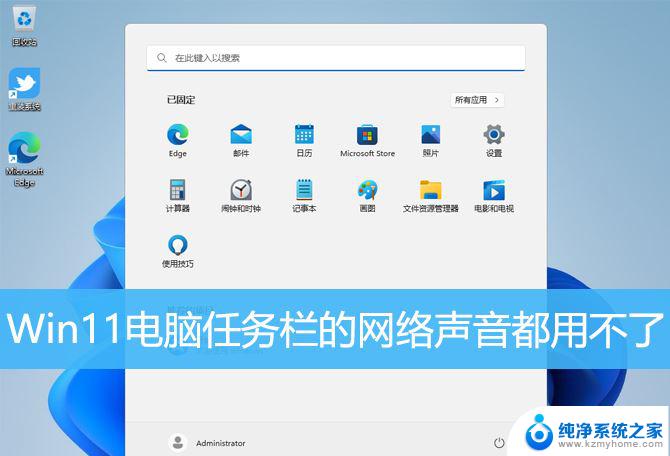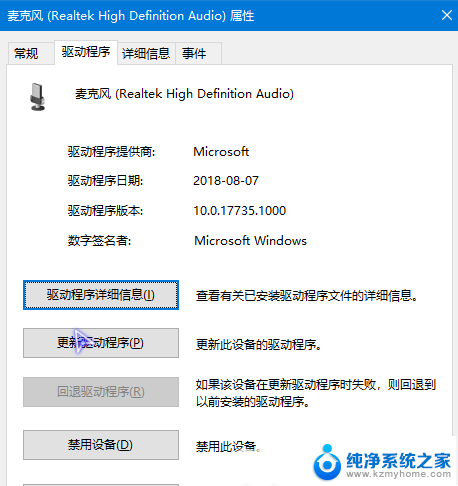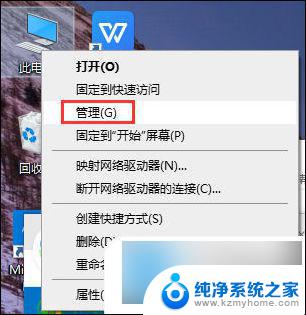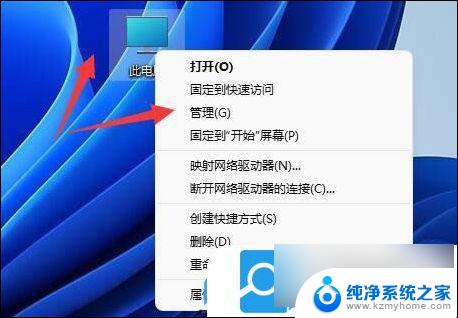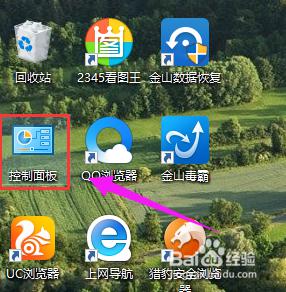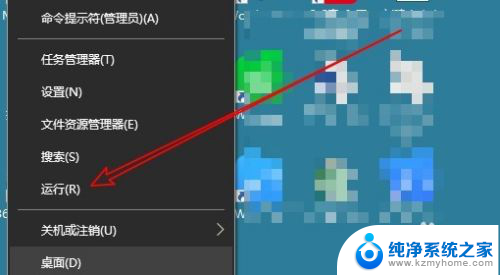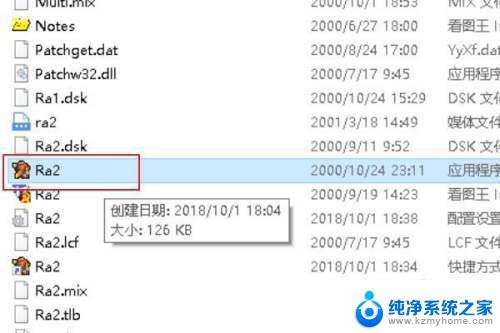鼠标点电脑屏幕反应慢 如何解决电脑鼠标反应慢问题
更新时间:2023-10-05 08:34:51作者:kzmyhome
鼠标点电脑屏幕反应慢,电脑鼠标反应慢是许多人在日常使用电脑时经常遇到的问题,当我们在操作电脑时,经常会发现鼠标指针的移动变得迟缓,点击也不够敏感,这不仅影响我们的工作效率,还会让我们感到沮丧。我们应该如何解决这个问题呢?本文将为大家介绍一些简单实用的方法,帮助大家解决电脑鼠标反应慢的困扰。
操作方法:
1.鼠标右击“我的电脑”,然后在下拉菜单中点击“控制面板”。如下图所示:
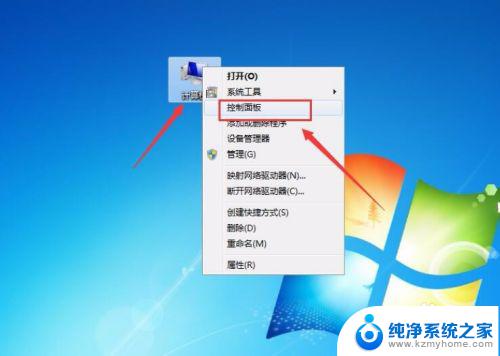
2.在“控制面板”窗口中,选择“硬件和声音”,如下图所示:
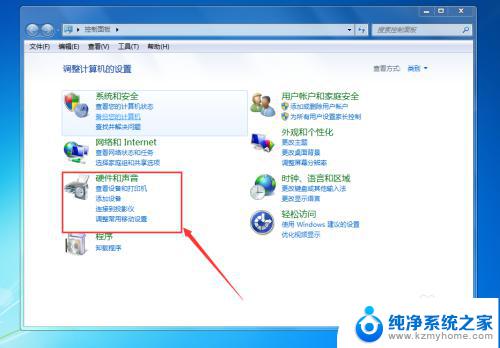
3.在“硬件和声音”窗口中,点击“鼠标”选项,如下图所示:
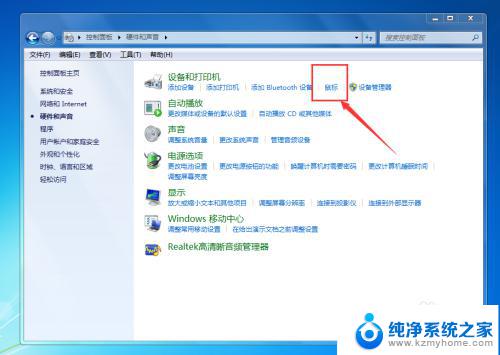
4.在“鼠标键”选项卡中,设置鼠标双击的“速度”。往快的方向拉动,则鼠标双击反应的速度就会更快,反之则更慢,如下图所示:
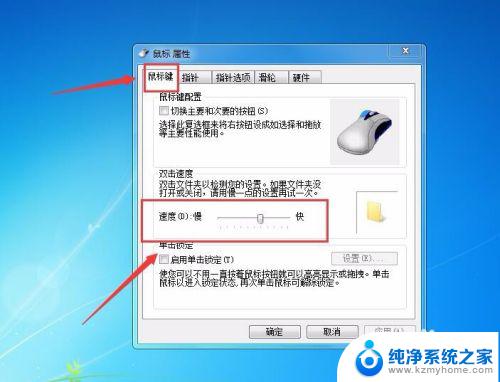
5.切换到“指针选项”选项卡,移动砝码。进行鼠标指针的移动速度的设置,结果如下图所示:
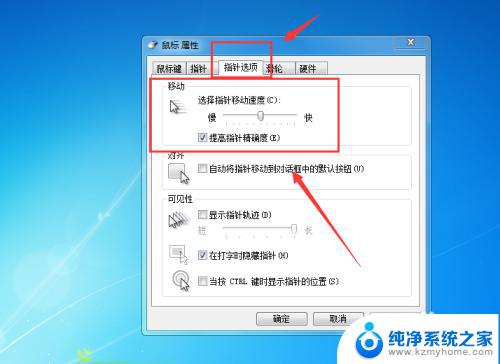
6.最后再切换到“滚轮”,设置鼠标的滚动滚动速度,结果如下图所示:
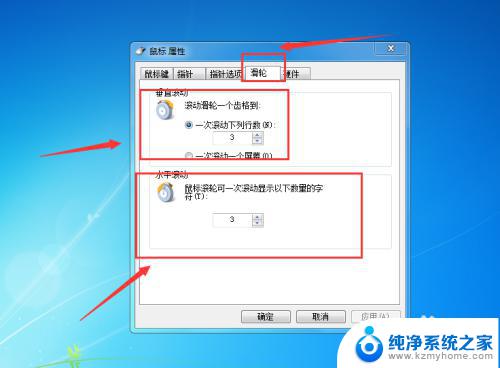
以上就是解决电脑屏幕反应慢的全部内容,如果您遇到相同的问题,可以参考本文中介绍的步骤进行修复,希望这些步骤能够对您有所帮助。